[雨木风林u盘装系统]win10如何宽带拨号上网 win10拨号教程方法
软件介绍
[雨木风林u盘装系统]win10如何宽带拨号上网 win10拨号教程方法
win10的界面是我觉得windows里面最好看的,今天小编介绍大家在win10如何拨号上网。下面是全部过程。
系统推荐:萝卜家园win10系统下载
1、首先得知道win10如何进入网络和Internet的设置中心。
进入方法第一种:任务栏右下角选择如图所示电脑图标(网络状态)

win10的界面是我觉得windows里面最好看的,今天小编介绍大家在win10如何拨号上网。下面是全部过程。
系统推荐:萝卜家园win10系统下载
1、首先得知道win10如何进入网络和Internet的设置中心。
进入方法第一种:任务栏右下角选择如图所示电脑图标(网络状态)

2、在弹出来的网络面板中,左下角有个黄色的【网络设置】,点击即可进入网络和Internet中心了

3、进入网络和Internet设置中心第二种方法:选择新通知——所有设置——网络和Internet

4、进入网络和Internet设置中心后,选择拨号,设置新连接,也就是宽带连接

5、然后,选择连接到Internet,下一步

6、接下来就和其他win7系统差不多类似,继续创建,输入宽带的账号和密码,即可创建一个新的internet连接。最后拨号成功了。

上面就是关于win10笔记本怎么拨号上网的全部内容了,大家如果觉得不错的话就分享给其他小伙伴吧!我们下次再见!
更多>>U老九推荐教程
- [九猫u盘装系统]win10分辨率提示怎么关|win10分辨率提示的解决办
- [360u盘装系统]win7系统怎么关闭防火墙的方法
- [老毛桃u盘装系统]win10我的电脑搜索记录怎么删除|win10我的电
- [系统之家u盘装系统]win10如何安装windows live|win10安装window
- [风云u盘装系统]怎么使用Win10系统的Windows Hello功能
- [黑鲨u盘装系统]win10安装到14%失败怎么办|win10安装到14%失败的
- [黑鲨u盘装系统]win10文件夹 删除不了解决方法
- [九猫u盘装系统]Win7系统打开网上邻居的三种技巧
- [小鱼u盘装系统]win10应用商店全是英文改成中文的方法
- [系统基地u盘装系统]Win10系统更新安装错误0x80240034的解决办法
- [小鱼u盘装系统]win10系统快速隐藏桌面图标的方法
- [得得u盘装系统]猝不及防!win10锁屏后重启却蓝屏,有绝招来应对
- [易捷u盘装系统]升级安装Windows10 1803 Spring Creators Update
- [雨林木风u盘装系统]win10更新频繁蓝屏重启怎么办|win10更新频繁
- [小马u盘装系统]笔记本win7系统怎么禁用笔记本自带键盘的操作方
- [360u盘装系统]win10系统桌面白图标的修复方法
- [洋葱头u盘装系统]编辑注册表提升win7系统关机等待时间的操作方
- [风云u盘装系统]怎么使用Win10系统的Windows Hello功能
- [聪明狗u盘装系统]同时兼容pc与mobile万能安装格式MSIX能否助Win
- [无忧u盘装系统]联想win10玩红警黑屏怎么办|联想win10玩红警2黑
更多>>U老九热门下载
- [云骑士u盘装系统]Win7系统中如何添加应用程序到右键菜单
- [风云u盘装系统]win10系统windows Defender中添加信任文件的方法
- [凤林火山u盘装系统]如何开启Win7网络被禁用的解决办法
- [老毛桃u盘装系统]怎么检测电脑配置是否够玩绝地求生(吃鸡)游戏
- [紫光u盘装系统]安装win7系统弹窗Ghost has detected corruption
- [装机吧u盘装系统]沸沸扬扬的intel CPU幽灵/熔断漏洞到底是什么
- [洋葱头u盘装系统]Win8系统怎么设置自动同步时间的两种办法
- [得得u盘装系统]猝不及防!win10锁屏后重启却蓝屏,有绝招来应对
- [金山u盘装系统]如何解决win7资源管理器未响应
- [云骑士u盘装系统]Win7系统无法打开exe文件的原因分析及解决办法
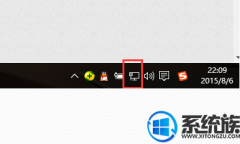


![[番茄花园u盘装系统]win10怎么关闭快捷按键|win10关闭F1-F12快捷](http://www.ulaojiu.com/uploads/allimg/180506/1_05061430425a2.png)
![[胖子u盘装系统]防止修改文件属性以保护文件安全的解决办法](http://www.ulaojiu.com/uploads/allimg/180506/1_05061432122328.jpg)